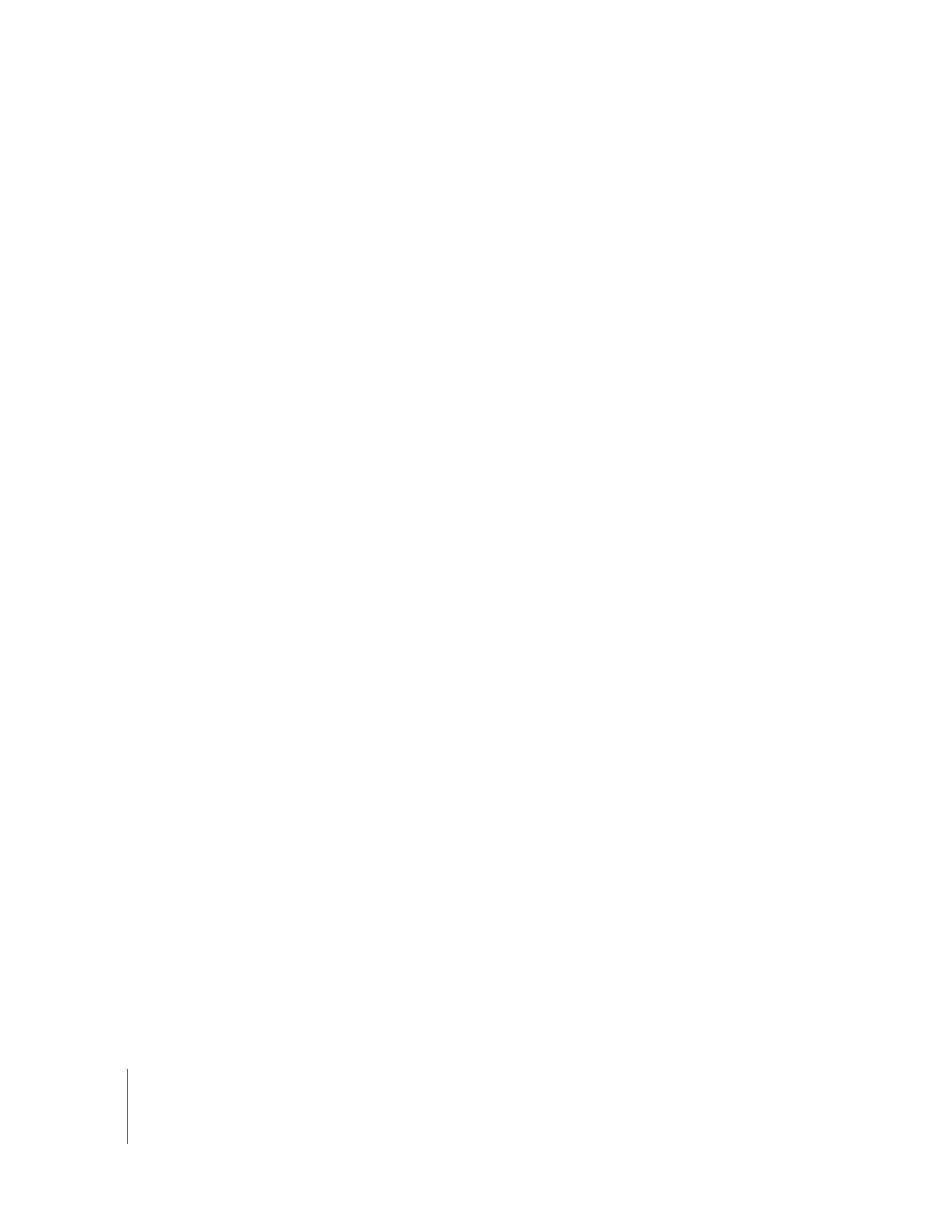
Enregistrement d’un instrument logiciel
Vous êtes maintenant fin prêt pour enregistrer votre instrument logiciel. Vous pouvez
enregistrer un instrument logiciel à la fois.
Pour enregistrer un instrument logiciel :
1
Cliquez sur l’en-tête de la piste d’instruments logiciels sur laquelle vous souhaitez
enregistrer afin de sélectionner cette piste.
2
Placez la tête de lecture sur le plan de montage, à l’endroit où vous souhaitez commen-
cer l’enregistrement.
3
Choisissez Contrôle > Décompte pour que le métronome fasse le décompte d’une
mesure avant l’enregistrement.

Chapitre 6
Guide d’initiation 4 : lecture et enregistrement d’instruments logiciels
65
Vous pouvez également placer la tête de lecture quelques temps avant le début de
l’enregistrement pour vous aider à jouer en mesure.
4
Pour lancer l’enregistrement, cliquez sur le bouton d’enregistrement.
5
Commencez à jouer sur votre clavier de musique, à cliquer sur des notes du clavier
à l’écran ou à utiliser la saisie musicale. Dès que vous commencez à enregistrer,
une nouvelle séquence apparaît sur la piste d’instruments logiciels sélectionnée.
6
Une fois que vous avez terminé, cliquez à nouveau sur le bouton d’enregistrement
pour arrêter l’enregistrement. Cliquez sur le bouton de lecture pour arrêter la lecture
du projet.
Vous pouvez ensuite écouter votre nouvelle séquence enregistrée pour évaluer votre
travail.
Pour écouter le nouvel enregistrement :
1
Déplacez le point de lecture jusqu’au début de la nouvelle séquence sur le plan de
montage (alignez la tête de lecture avec le bord gauche de la séquence).
Vous pouvez également placer la tête de lecture sur un point antérieur dans le projet
ou au début du projet, pour écouter le nouvel enregistrement en contexte avec le reste
du projet.
2
Cliquez sur le bouton de lecture ou appuyez sur la barre d’espace.